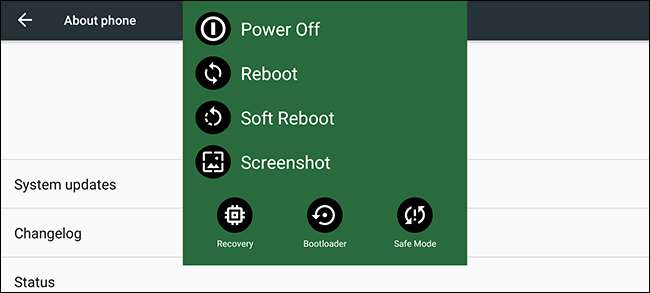
Når du trykker og holder inne av / på-knappen på Android-enheten din, vises strømmenyen. Dessverre, på mange enheter, har den bare ett alternativ: Slå av.
Det ville være mye mer nyttig å ha noen andre alternativer der - som omstart, omstart til gjenoppretting eller til og med et alternativ for å ta et skjermbilde. Og takket være en liten justering kalt NeoPowerMenu, er det helt mulig. NeoPowerMenu er en Xposed-modul som lar deg både tilpasse strømmenyens visuelle utseende og legge til mange flere alternativer. Slik konfigurerer du det.
Trinn 1: Installer Xposed Framework
La oss starte med det åpenbare: du må være forankret for dette. Mens det er noen tweaks du kan lage til enheten din mens du ikke er rotfestet , denne er uunngåelig. Gå og sjekk ut vår grundige forklaring på hvordan du installerer Xposed (kanskje ved hjelp av det nye systemløs metode for Marshmallow ), Og kom tilbake hit for resten av instruksjonene.
Husk også å sikkerhetskopier enheten før du begynner. Du vil ikke tukle med systemfiler med mindre du har en sikkerhetskopi i tilfelle noe går galt.
I SLEKT: Glem blinkende ROM-er: Bruk Xposed Framework til å tilpasse Android
Trinn to: Installer NeoPowerMenu-modulen
Med Xposed Framework installert, finn Xposed Installer-appen i appskuffen din og åpne den. Klikk deretter på Last ned.
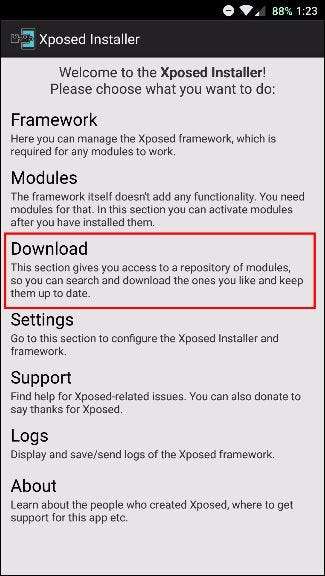
Klikk på forstørrelsesglassikonet øverst.
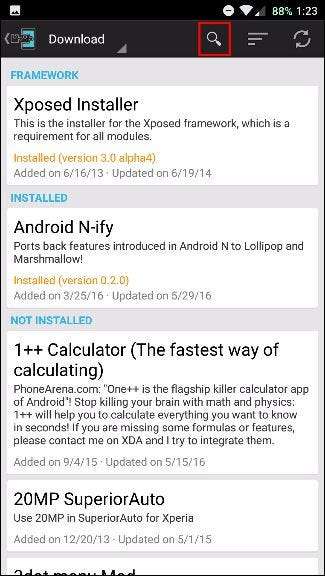
Søk deretter etter NeoPowerMenu.
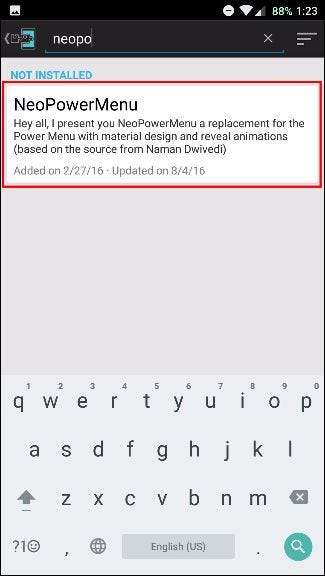
Trykk på det, så blir du ført til beskrivelsessiden. Sveip til venstre for å gå til versjonssiden.
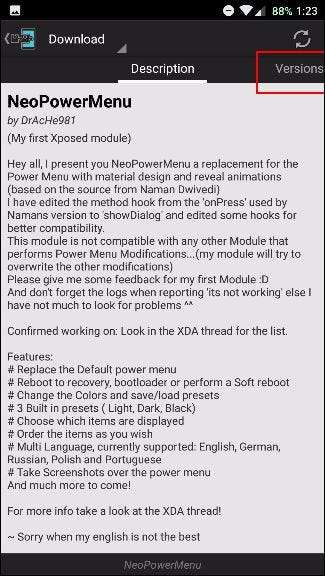
Trykk deretter på Last ned for den nyeste versjonen.
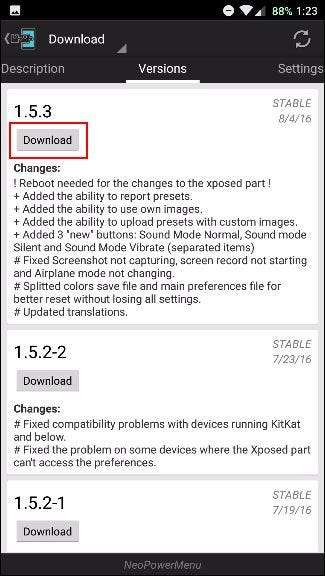
Når den er lastet ned, trykker du på Installer nederst i høyre hjørne.
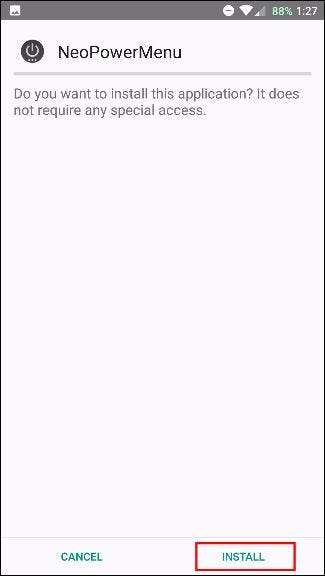
Etter det bør du få et varsel som sier “Aktiver og start på nytt” - trykk på det. Hvis du ikke ser varselet, kan du alltid aktivere det manuelt under Modules-delen av Xposed og deretter starte på nytt.
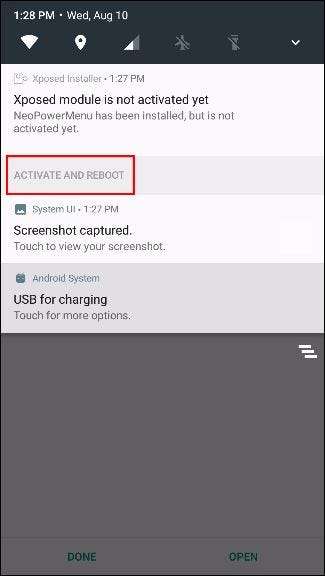
Trinn tre: Tilpass menyen etter dine ønsker
Når du først ser på strømmenyen etter omstart, kan det se litt ut som dette:
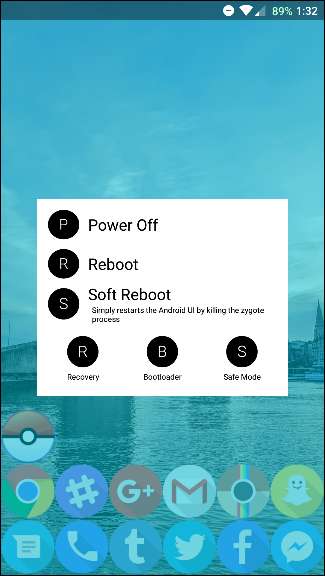
Hvis du ikke liker dette utseendet, ikke bekymre deg! Det er super tilpassbart. Bare se etter NeoPowerMenu-appen i appskuffen din og åpne den.

Først får du en liste over tillatelser som appen trenger. Det gir en liten forklaring på hver tillatelse, men hvis du ikke planlegger å bruke en bestemt funksjon (som fakkel), trenger du ikke å godkjenne den tilsvarende tillatelsen (i dette tilfellet kamera).
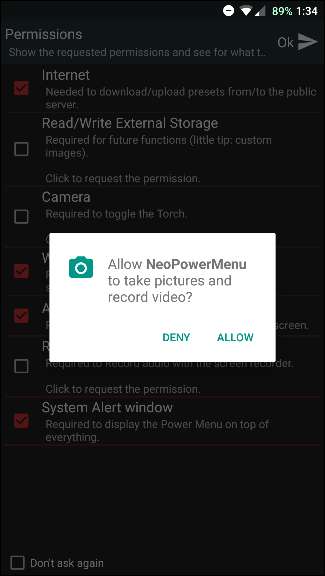
Fordi tillatelser ble oppdatert i Marshmallow , må du godkjenne hver av disse individuelt.
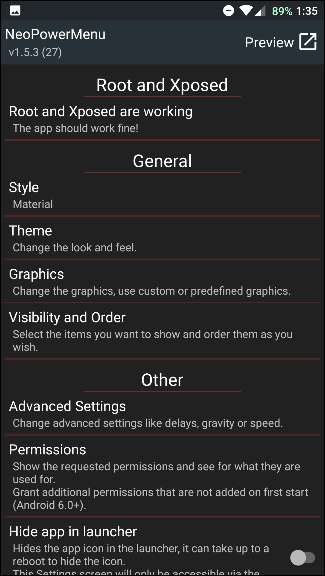
Etter det vil du endelig være på appens hovedskjerm. Det er for øyeblikket bare en stil, og det er materiale. De fleste av de visuelle endringene gjøres under Theme, hvor du kan justere fargene for alt.
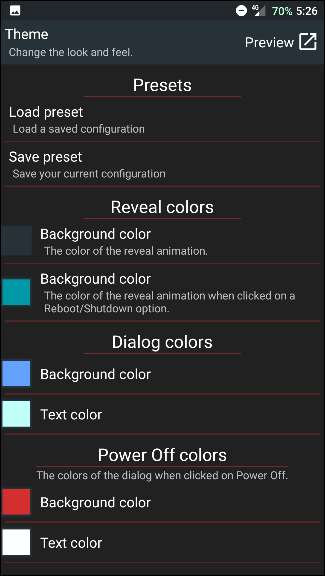
“Avslør farger” er fargene som utgjør animasjonen når hurtigmenyen vises, og bakgrunnsfargen bak den. Hvis du helst ikke vil ha bakgrunn, kan du bare gjøre fargene gjennomsiktige.
“Dialogfarger” påvirker det faktiske utseendet til forgrunnsvinduet, og alle alternativene nedenfor for fargene i de forskjellige dialogene du ser etter at du har aktivert noe. For eksempel kan skjermen "Slå av ..." være i en annen farge enn skjermen "Reboot ...".
Du kan når som helst forhåndsvise endringene dine ved å trykke på Preview-knappen øverst til høyre (eller ved å holde av / på-knappen).
I Grafikk-delen kan du angi egendefinerte ikoner eller bilder for kretsene som vises ved siden av hvert alternativ i strømmenyen. Som standard er den satt til å vise den første bokstaven i alternativet (som T for Torch), men du kan endre den til å bruke grafikk i stedet under Avanserte innstillinger.
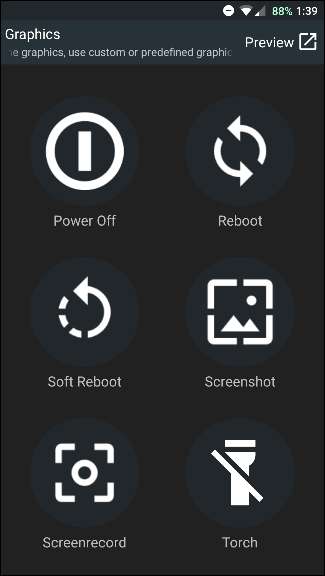
I delen Synlighet og bestilling kan du legge til den virkelige funksjonaliteten ved å tilpasse hvordan alternativene dine vises og hvilke alternativer som er der. Bare ta tak i tre-linjens ikon til venstre for å omorganisere dem, eller legg til alternativer med knappene øverst. Sveip alternativene til siden for å slette dem.
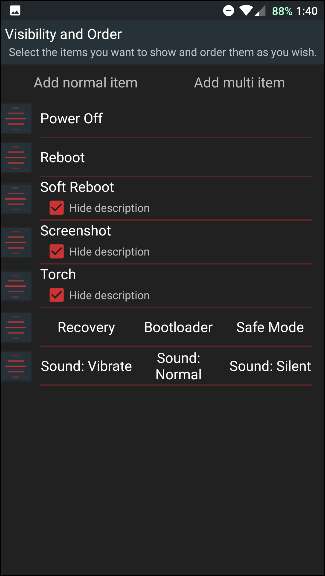
Hvis du går inn i Avanserte innstillinger, kan du endre hvor dialogboksen vises - i tilfelle du har en stor skjerm og vil at den skal vises på høyre side, slik at du lettere kan trykke på den med tommelen.
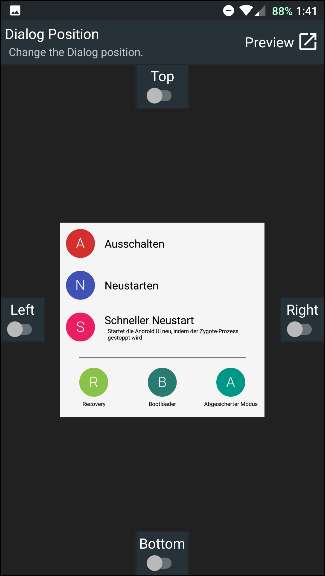
En annen veldig praktisk funksjon i Avanserte innstillinger er muligheten til å angi en skjermbildeforsinkelse, slik at du kan fange skjermen akkurat i riktig øyeblikk.
Etter at du har gått videre og justert alle innstillingene etter eget ønske, kan du forlate appen og holde nede strømknappen for å teste den.
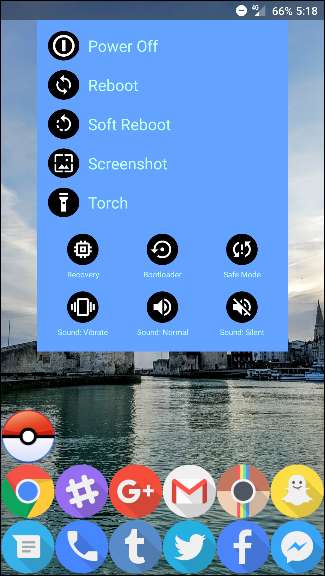
Andre metoder for å endre strømmenyen
Nå er dette absolutt ikke den eneste metoden for å få en tilpassbar strømmeny - det er bare en god dedikert måte. GravityBox Xposed-modulen inneholder også noen av disse alternativene, blant mange andre som lar deg tilpasse enheten din hurtiginnstillingsmenyen .
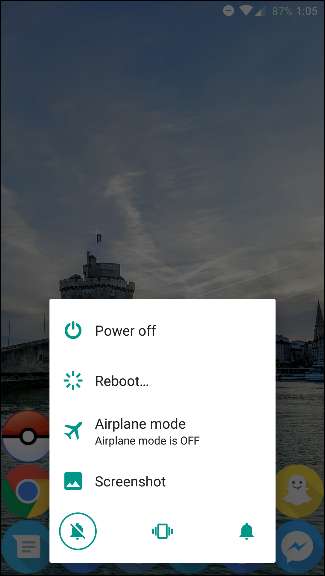
Hvis det ikke oppnår alt du trenger, kan du gå et skritt videre og flash en tilpasset ROM . Dette erstatter i utgangspunktet din nåværende programvare med en ny, svært tilpasset versjon - og mange tilpassede ROM-er har en veldig fin strømmeny (som det fremgår av Darkobas ROM for OnePlus One, vist ovenfor).
En av disse metodene skal tillate deg å ha en ny og mye forbedret strømmeny. Du får tilgang til alle slags innstillinger bare ved å holde på av / på-knappen og justere dem etter eget ønske - og det er akkurat den typen tilpasning som Android ble laget for. Det er bare en av mange justeringer du kan gjøre med Xposed Framework skjønt, så ikke nøl med å søke etter enda flere moduler.







